Mikrotik | Cara Konfigurasi Bridge
Halo temen-temen, pada blog kali ini saya akan membahas tentang konfigurasi bridge di mikrotik.
Bridge adalah perangkat yang dapat menghubungkan jaringan komputer LAN (Local Area Connection) dengan jaringan lokal yang lain. Jadi Bridge berfungsi untuk menggambungkan 2 interface atau lebih.
Disini asumsinya ada port yang mengarah ke pc/client dan sumber internet/ISP. Disini saya menggunakan Ether2 untuk port yang mengarah ke pc/client dan wlan sebagai sumber internet.
Note : Kalian juga dapat menggunakan kabel sebagai Ether1 atau sumber internet.
Pastikan bahwa wlan kalian sudah ter-enable dan running.
Lalu kita konfigurasi bridge nya
Klik menu bridge lalu add, kalian bisa ganti nama bridge nya sesuai keinginan. Jika sudah, Apply Ok.
Selanjutnya, kita hubungkan port yang menuju pc kita dan sumber internet ke dalam bridge yang telah kita buat tadi.
Klik Ports >> Add
Pada bagian interface, kalian masukan interface yang akan masukan ke dalam bridge.Contoh disini karena saya akan mem-bridge Ehter2 dan Wlan maka saya membuat 2 port yang berinterface Ehter2 dan port ke-2 adalah Wlan. Untuk bagian Bridge kalian pilih nama bridge yang kalian buat tadi. Jika sudah, Apply Ok.
gambar1 | Interface = Wlan
gambar 2 | Interface = Ether2
Untuk melihat apakah konfigurasi tersebut berhasil kalian bisa cek pada menu Interface. Jika Ether2 dan Wlan berstatus RS(Running-Slave) maka konfigurasi kalian berhasil.
Agar pc client mendapat internet, kalian perlu setting router gateway.
Langsung saja menuju DHCP Client lalu ubah interfacenya menjadi nama bridge yang telah dibuat tadi
Selanjutnya, tambahkan DHCP Server dengan Interface nama Brigde yang telah dibuat tadi. Klik Next saja sampai ada pesan konfigurasi berhasil.
Lanjut ke menu Firewall >> NAT
Menu General : Chain >> srcnat , Out. Interface >> Nama Bridge yang telah dibuat
Menu Action : Action >> masquerade
Setelah itu kita cek apakah pc kita mendapat IP
Jika telah mendapat IP kita dapat cek koneksi internet dengan ping google 8.8.8.8.
Note : Jika kalian tidak bisa ping google, coba lihat bagian IPv4 DNS Server nya dan ping dengan IP itu. Ada beberapa Provider yang men-setting mikrotik dengan DNS Server tertentu.
Sekian tutorial dari saya, semoga bermanfaat untuk kalian semua dan mohon maaf jika ada yang salah-salah nya. Terima Kasih sudah mampir.

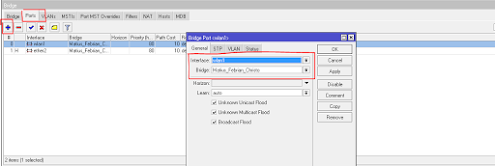








Komentar
Posting Komentar